wps2019怎么新建文本文档
1、首先在windows桌面点击左下角的开始按钮。
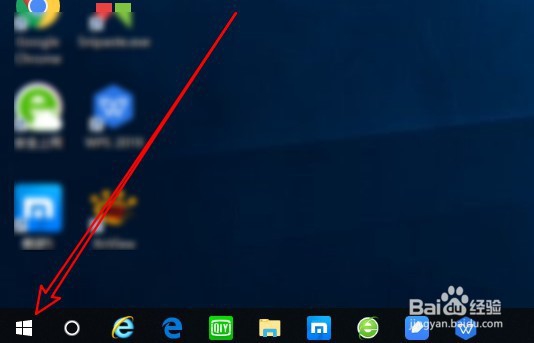
2、在打开的开始菜单中,点击WPS2019的菜单项。
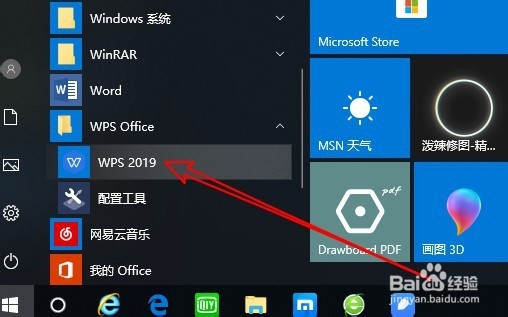
3、然后在打开的窗口中点击新建的选项卡。
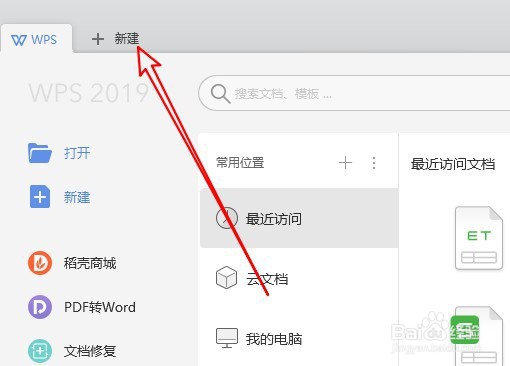
4、在打开的新建窗口中,点击文档的图标。

5、这时会弹出文档的模板,我们选择空白文档图标。
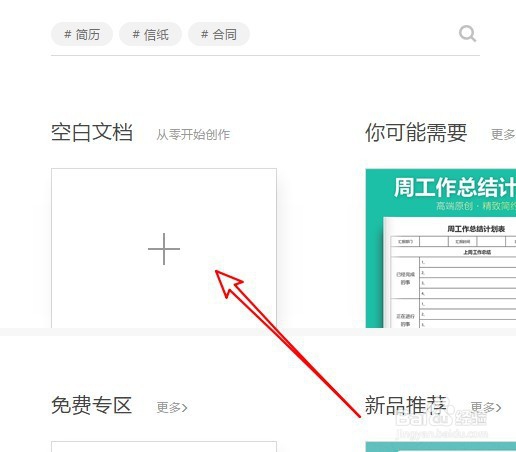
6、这样就会新建一个空白的文本文档了。
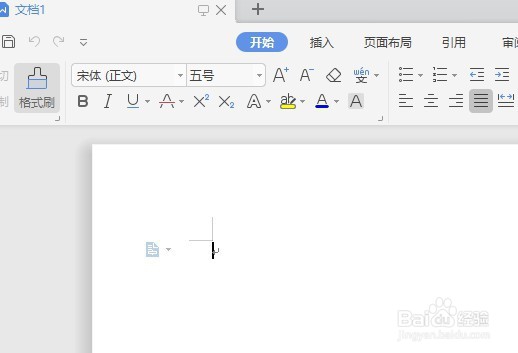
7、总结:
1、首先在windows桌面点击左下角的开始按钮。
2、在打开的开始菜单中,点击WPS2019的菜单项。
3、然后在打开的窗口中点击新建的选项卡。
4、在打开的新建窗口中,点击文档的图标。
5、这时会弹出文档的模板,我们选择空白文档图标。
6、这样就会新建一个空白的文本文档了。
声明:本网站引用、摘录或转载内容仅供网站访问者交流或参考,不代表本站立场,如存在版权或非法内容,请联系站长删除,联系邮箱:site.kefu@qq.com。
阅读量:79
阅读量:173
阅读量:154
阅读量:63
阅读量:58